win7怎么设置网络共享文件夹
1、找到你要共享的文件夹,右键 选择 “属性”。

2、选择“共享”。

3、点击下面的“共享”。
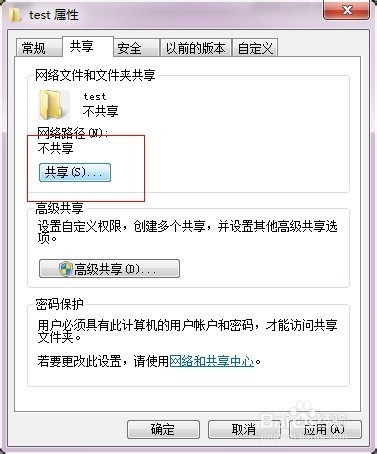
4、添加你运行访问的用户。可以选择 everyone。

5、点击添加前面的下拉框,选择 everyone,并点击添加。
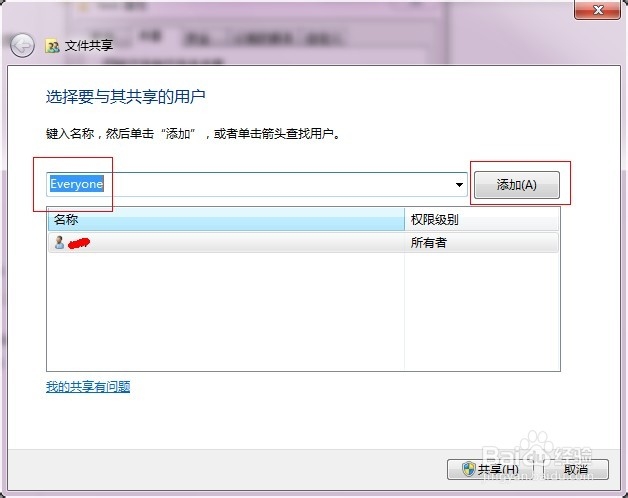
6、点击这个用户的下拉框,并设置权限。
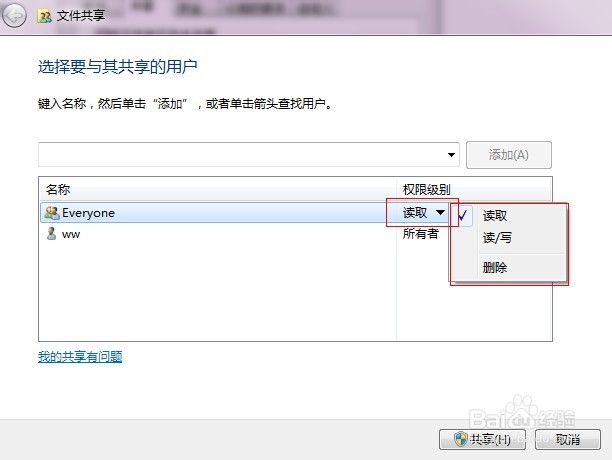
7、权限设置成功。

8、点击确定,完成共享。

9、在其他电脑,在运行输入共享文件夹所在的电脑IP地址。【//共享文件的电脑IP】

10、点击确定。 这样就可以看到共享的文件夹啦。
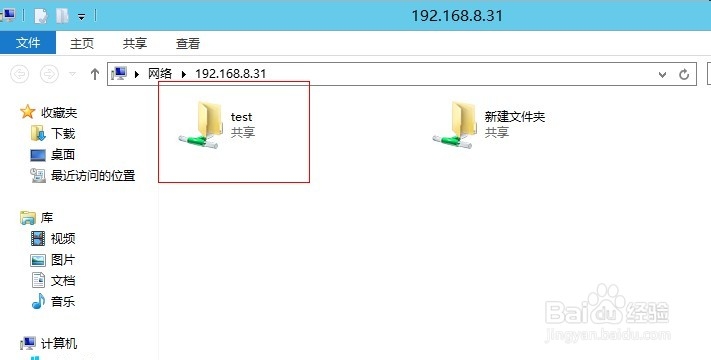
声明:本网站引用、摘录或转载内容仅供网站访问者交流或参考,不代表本站立场,如存在版权或非法内容,请联系站长删除,联系邮箱:site.kefu@qq.com。
阅读量:165
阅读量:191
阅读量:123
阅读量:58
阅读量:135